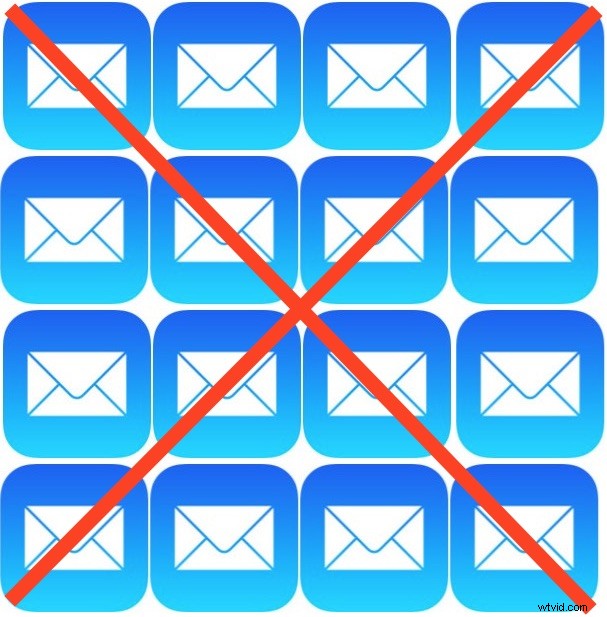
Le ultime versioni dell'app Mail di iOS includono una funzione "Cestino tutto" che ti consente di eliminare rapidamente tutte le e-mail in una casella di posta su qualsiasi iPhone, IPad o iPod touch. Questo è il modo più veloce per eliminare tutte le e-mail in una casella di posta da un dispositivo iOS e può essere utile se vuoi cancellare tutti i messaggi di posta archiviati localmente da iOS, sia per le pulizie di primavera, perché non hai più bisogno delle e-mail , o magari per liberare spazio occupato da un mucchio di email su un dispositivo iOS.
Tieni presente che questo metodo non rimuoverà l'account e-mail dal dispositivo iOS, ma che l'eliminazione di tutti i messaggi e-mail in questo modo li invia alla cartella Cestino e, una volta eliminati da lì, questo non può essere annullato a meno che tu non li ripristini da un backup effettuato prima di cestinare le email. Il fatto che questi eliminino o meno le e-mail anche dal server di posta dipende dal fatto che l'account e-mail sia SMTP o IMAP. Se hai dei dubbi sul fatto che desideri o meno le e-mail in futuro, esegui il backup del tuo iPhone prima di iniziare. Se vuoi semplicemente eliminare l'icona di avviso rossa sull'app Mail, contrassegnare tutto come letto è probabilmente un'opzione migliore in quanto non rimuove le e-mail dal dispositivo iOS o dalla posta in arrivo.
Come eliminare tutte le email dalla Posta in arrivo in Mail per iOS
Per avere la funzione Elimina tutto, devi eseguire iOS 9 o versioni successive su iPhone, iPad o iPod touch. Le versioni precedenti non hanno la funzione Cestino tutta la posta e dovrebbero adottare un approccio diverso.
- Apri l'app Posta di iOS come al solito e vai alla Posta in arrivo per cui desideri eliminare tutti i messaggi di posta elettronica (seleziona dall'elenco Posta elettronica se non sei attualmente nella Posta in arrivo da cui desideri eliminare tutti i messaggi di posta elettronica)
- Tocca il pulsante "Modifica" nell'angolo
- Nella parte inferiore della finestra dell'app Mail, tocca il pulsante "Cestino tutto"
- Conferma di voler eliminare tutte le email toccando "Cestino tutto"
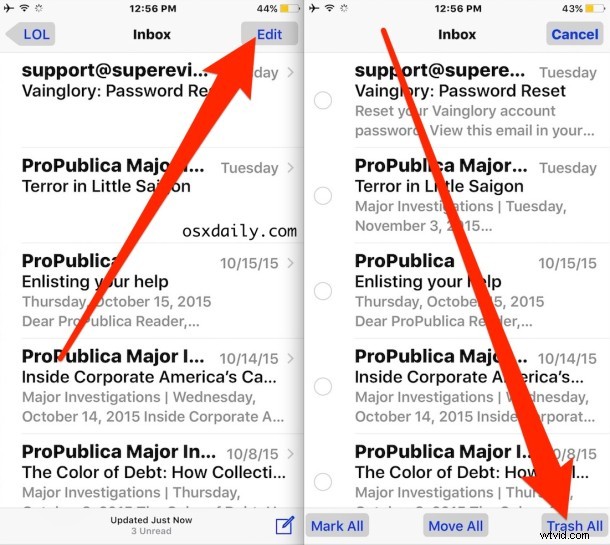
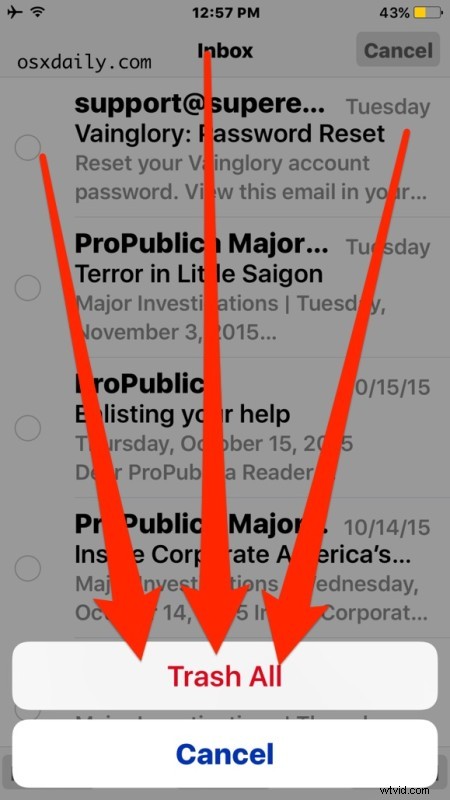
Questo invia tutti i messaggi nella casella Cestino dell'app Mail, questi alla fine si rimuoveranno da soli, ma se vuoi intervenire manualmente ed eliminare tutti i messaggi di posta elettronica che hai appena inviato lì in questo momento puoi farlo anche tu.
Eliminazione istantanea di tutte le email cestinate in Mail per iOS
Dopo che le email sono state inviate alla cartella Cestino, puoi eliminarle istantaneamente tutte con questi passaggi:
- Tocca il pulsante "Caselle di posta" nell'angolo in alto a sinistra dell'app Mail
- Seleziona "Tutto il cestino" (se non è visibile, tocca il pulsante Modifica e attiva la casella Tutto il cestino selezionandolo dall'elenco in modo che appaia una casella blu accanto al nome)
- Entra nella posta in arrivo di Tutto il cestino, tocca "Modifica" e tocca "Elimina tutto" - questo non può essere annullato, quindi non farlo se non sei assolutamente sicuro di non volere mai più queste email
Dopo aver eliminato tutto, ogni e-mail nella cartella Cestino è andata per sempre, rimossa completamente dall'app Posta di iOS.
Come accennato in precedenza, questo è disponibile solo nelle versioni moderne di iOS. Le versioni precedenti dell'app Mail consentono di eliminare più e-mail contemporaneamente selezionandole manualmente e inviandole al Cestino, che possono quindi essere eliminate nel tempo o manualmente come indicato sopra.
Puoi anche eliminare singole e-mail in iOS Mail con un gesto di scorrimento, che è molto più mirato del cestino di tutto in una casella di posta.
